Ja statusa_pārtraukuma punkta kļūda pārlūkā Chrome neļauj izmantot pārlūkprogrammu, šeit ir dažas problēmu novēršanas metodes, kas var noderēt.
Chrome pārtraukuma punkta kļūdas parasti rodas nejauši, kamēr lietotāji ritina tīmekļa lapu vai pārlūko savas iecienītākās vietnes.
Šķiet, ka šis kļūdas kods parādās biežāk, ja pārlūkošanas laikā pārlūkojat savu centrālo procesoru, kas ir tuvu maksimālajam lietojumam.
Kā novērst Chrome Status_Breakpoint Errors
1. Instalējiet jaunāko Chrome versiju
Ja izmantojat novecojušas Chrome versijas, nebrīnieties, ka dažādas kļūdas tiek parādītas daudz biežāk nekā parasti.
Pārliecinieties, vai izmantojat jaunāko Chrome versiju. Dodieties uz priekšu un noklikšķiniet uz trīs punktu izvēlnes un pēc tam dodieties uz Palīdzība un Par Google Chrome.
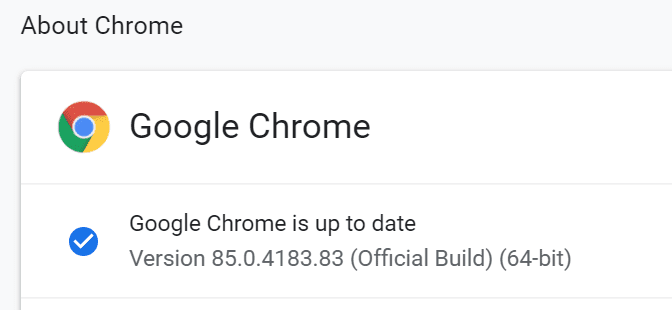
2. Atspējot paplašinājumus
Daži jūsu instalētie paplašinājumi var arī izraisīt status_breakpoint kļūdas. Lai pārbaudītu, vai tas ir problēmas galvenais cēlonis, izslēdziet visus paplašinājumus. Pēc tam atsvaidziniet pārlūkprogrammu un pārbaudiet, vai kļūda ir pazudusi.
Lai spertu šo soli tālāk, varat arī atinstalēt paplašinājumus, kurus ilgu laiku neesat izmantojis. Kāpēc pārblīvēt pārlūkprogrammu ar bezjēdzīgiem paplašinājumiem, kurus vairs neizmantojat?
3. Atspējot overclocking programmatūru
Kā minēts šīs rokasgrāmatas sākumā, status_breakpoint pārlūkprogrammas kļūdas norāda, ka jūsu dators nav stabils, kad tas ir pārspīlēts. Daudzi lietotāji teica, ka pārlūkprogramma neavarēja 5 GHz frekvencē, taču, pārsniedzot šo vērtību, Chrome avarēja ik pēc dažām minūtēm.
Ātrākais risinājums ir vienkārši atspējot pārspīlēšanas rīkus un neizmantot programmas, kas maksimāli izmanto jūsu aparatūru, pārlūkojot Chrome.
4. Pārdēvējiet failu msedge.exe
Ja, izmantojot Google meklētājprogrammu pārlūkprogrammā Edge, tiek parādīta kļūda status_breakpoint, faila msedge.exe pārdēvēšanai vajadzētu veikt šo uzdevumu.
- Dodieties uz C:\Program Files (x86)\Microsoft\Edge\Application
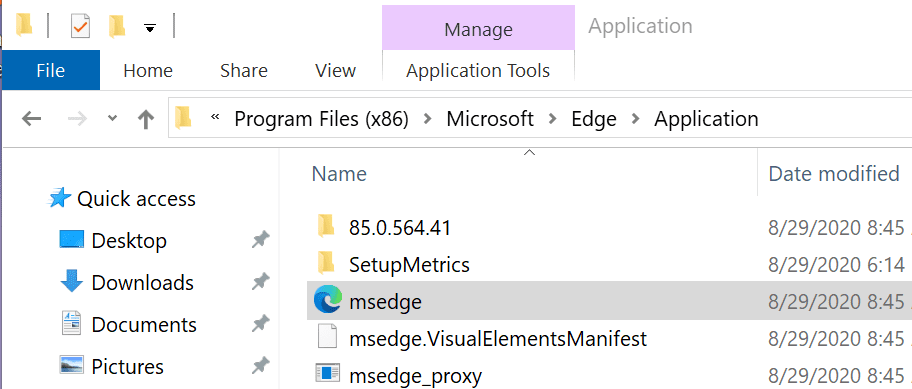
- Ar peles labo pogu noklikšķiniet uz msedge.exe un pārdēvējiet to par myedgebrowser.exe
- Restartējiet pārlūkprogrammu un pārbaudiet, vai kļūda joprojām pastāv.
Un, ja nekas nedarbojās, mēģiniet pārejot uz citu pārlūkprogrammu vai cita meklētājprogramma. Iespējams, pārlūku Chrome ietekmē īslaicīga kļūme.